 В операционной системе Windows всегда был набор стандартных карточных игр, которые могли развлечь пользователя в любой ситуации. Но привычные приложения были удалены разработчиками из Microsoft. Поэтому сегодня мы поговорим о том, где можно бесплатно скачать Пасьянс «Паук» на русском языке для Windows 10.
В операционной системе Windows всегда был набор стандартных карточных игр, которые могли развлечь пользователя в любой ситуации. Но привычные приложения были удалены разработчиками из Microsoft. Поэтому сегодня мы поговорим о том, где можно бесплатно скачать Пасьянс «Паук» на русском языке для Windows 10.
Microsoft Solitaire Collection
Несмотря на то, что классических игр из Windows 7 в «Десятке» вы больше не найдете, создатели не оставили пользователей совсем без развлечений. В новой версии ОС имеется специальное приложение под названием Microsoft Solitaire Collection, которое можно найти по названию через поиск на панели задач.
Как вы могли понять по названию, в приложении собраны классические карточные игры, среди которых можно найти и Паук. Запустите программу и ознакомьтесь с содержимым главного экрана. Здесь вам будет предложено на выбор 5 игр. Нужный нам пасьянс находится на втором месте с названием Spider. Открыв игру, вы увидите приятный стол, русский язык интерфейса, возможность выбора количества мастей и другие настройки.
Microsoft Store
Если вам не понравился данный вариант игры или приложения Microsoft Solitaire Collection по какой-то причине нет на вашем компьютере, то не переживайте – на помощь придет магазин Microsoft Store. По умолчанию иконка магазина имеется на панели задач. Если ее там нет, то найдите программу через поиск или меню «Пуск». В поисковой строке введите запрос «пасьянс паук» или просто «паук». В результате появится выдача из более чем 30 приложений, среди которых можно найти классическую карточную игру.
Как видно на скриншоте, с помощью Microsoft Store можно также установить фирменный Solitaire Collection, о котором говорилось выше.
Откройте страницу с описанием игры и нажмите кнопку «Получить». Здесь вы можете ознакомиться с отзывами, скриншотами и требованиями, пока скачивается приложение.
Для примера возьмем эту версию пасьянса. Она отличается от классического варианта дизайном стола и интерфейса. При старте можно выбрать сложность и один из двух режимов игры. Дополнительно пользователь может сменить фон, рубашку и стиль карт, отключить звук. В приложении сохраняется статистика игрока в каждом из режимов. Также есть подсказки и справка с правилами пасьянса для новичков.
Для использования магазина приложений также потребуется авторизация с помощью аккаунта Microsoft.
Windows 7 games for Windows 10
Если вы хотите поиграть в классическую версию, которая была на операционной системе Windows 7, то скачайте специальный инсталлятор. Он вернет вам не только пасьянс, но и остальные стандартные игры. Для этого нужно:
- Перейти по ссылке и скачать Windows 7 games for Windows 10.
- Распаковать архив и запустить исполняющий файл.
- Выполнить установку, следуя рекомендациям из инструкции. На втором этапе можно указать конкретные игры для установки. Убедитесь, что отметка стоит и возле
После завершения установки в меню «Пуск» появятся новые позиции с играми. Хоть их названия и написаны на английском, весь интерфейс в самих играх полностью на русском языке. Вам необходимо запустить SpiderSolitaire. При первом включении появится выбор уровня сложности.
Внешний вид, настройки и управление ничем не отличаются от версии на Windows 7. Поэтому наслаждайтесь стандартными играми даже на современной «Десятке»!
Видеоинструкция
Из нашего видеоролика вы узнаете больше подробностей о том, где можно скачать Пасьянс Паук для своего компьютера на Windows 10. Обязательно посмотрите его, а затем и сами протестируйте разные версии карточной игры!
Заключение
Как видите, найти пасьянс и другие классические игры для Windows достаточно легко. У пользователей есть выбор – это установка приложений с «Семерки» или один из вариантов, предлагаемых Microsoft Store. Выбирайте то, что вам больше всего понравится по оформлению и настройкам!
Мы ответим на ваши вопросы и комментарии, если вы напишите их с помощью формы после статьи.

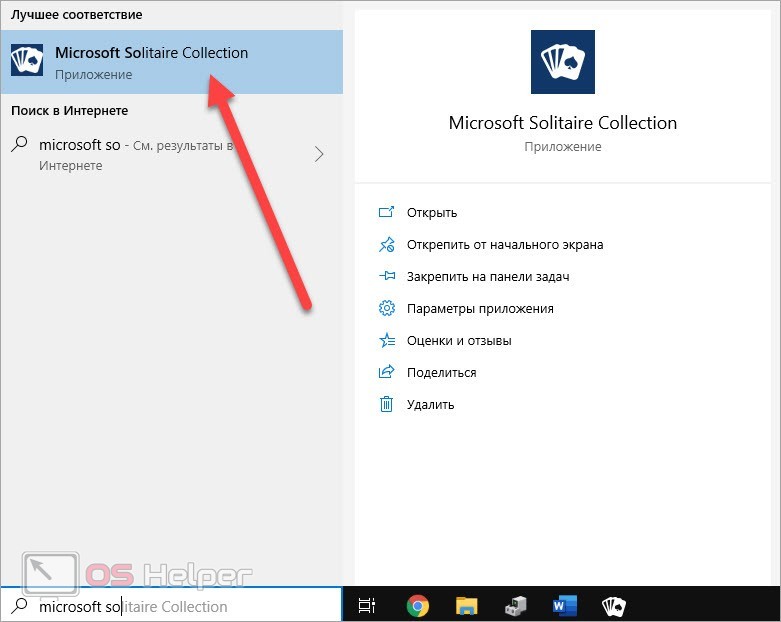
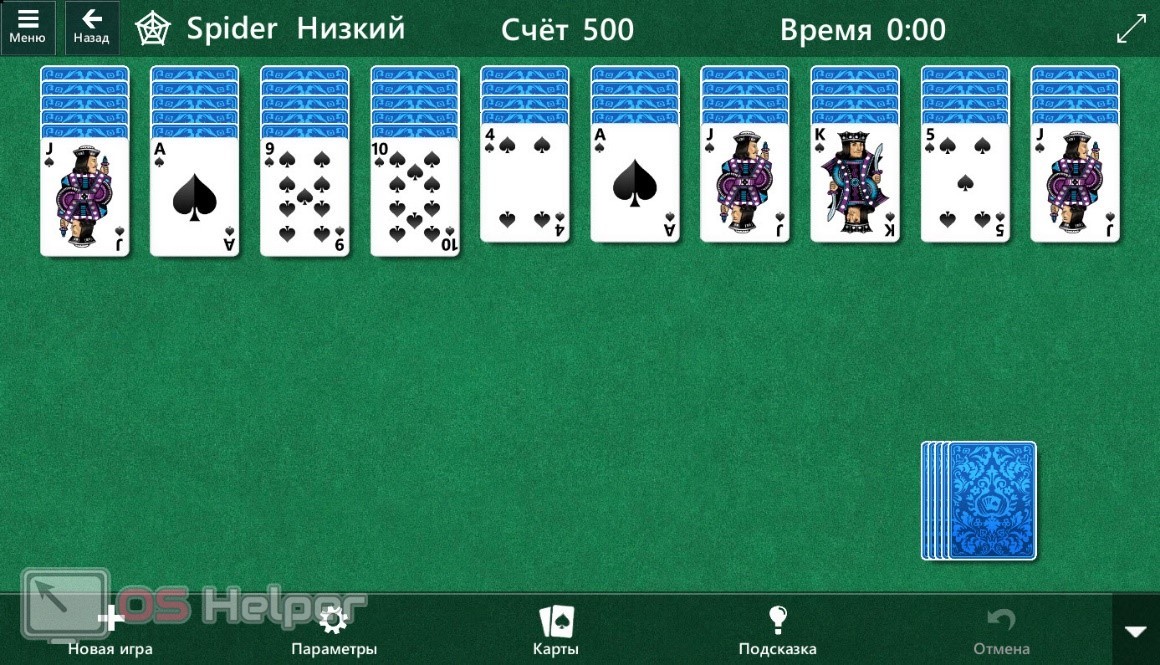
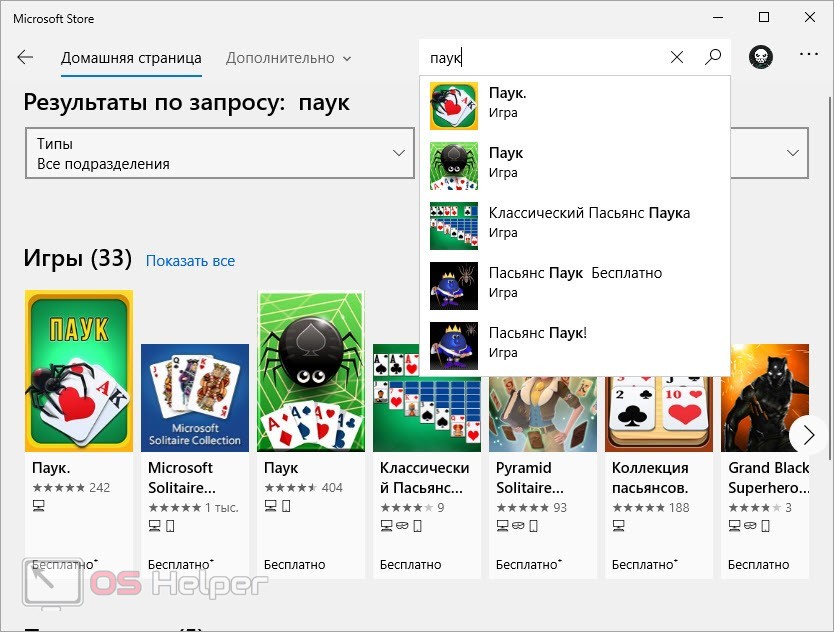
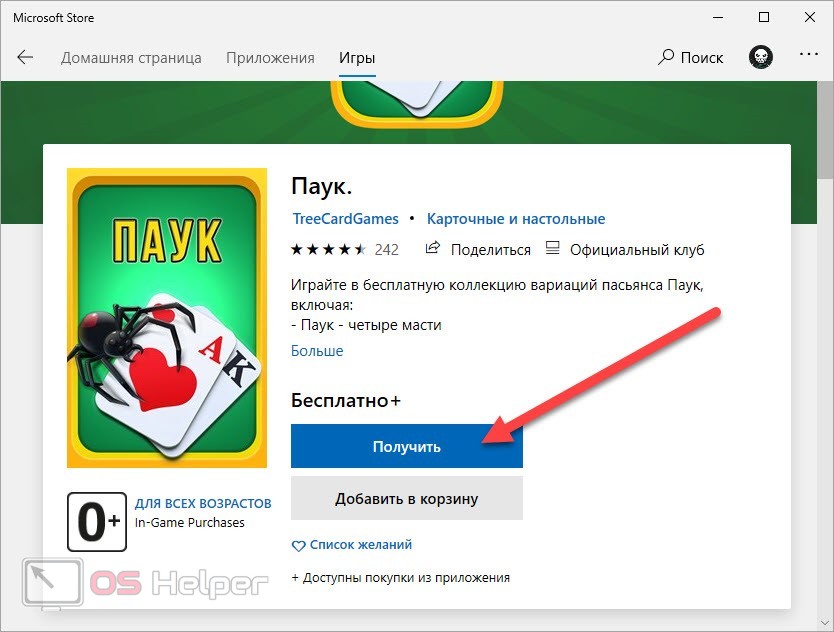
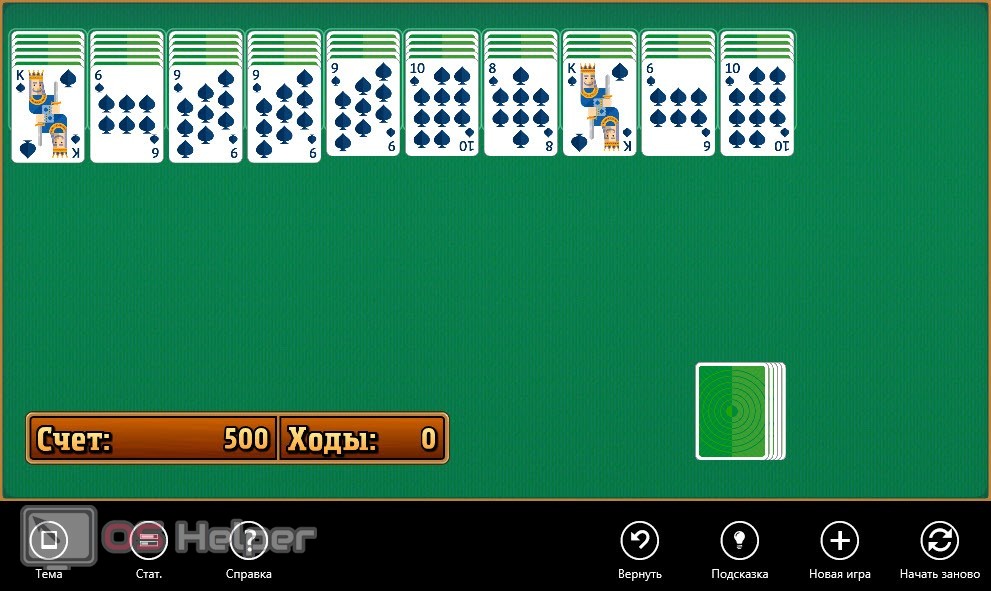
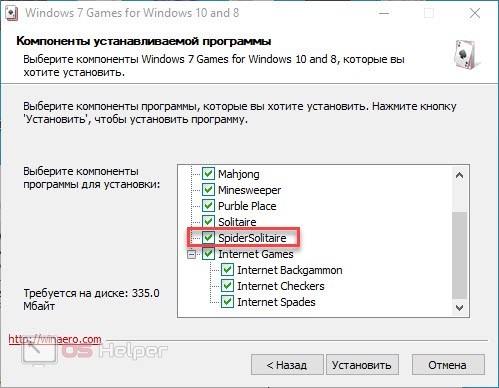
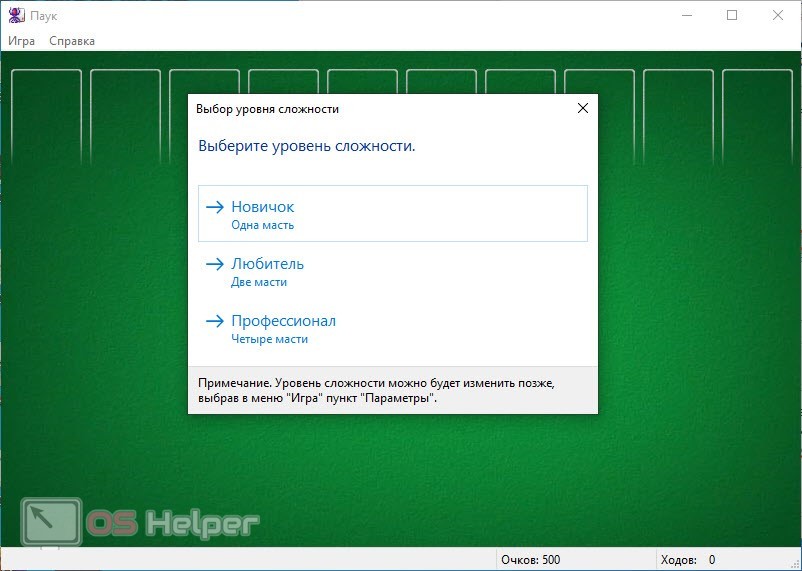








Привык выто играть